O disco rígido, conhecido como HD (hard disk), foi introduzido no mundo dos computadores em 1956, como uma unidade de armazenamento de dados para uma máquina da IBM. Mais tarde o dispositivo foi adaptado para mainframes e computadores menores e, mais de cinco décadas depois de sua invenção, a tecnologia ainda persiste.
Porém, muita coisa mudou nos discos rígidos durante esse período de tempo: a capacidade de armazenamento passou de pouco mais de 3 MB para mais de 1 terabyte. As dimensões do dispositivo diminuíram drasticamente, chegando hoje a modelos que possuem apenas alguns milímetros de espessura.
E com tanto avanço tecnológico, uma surpresa: o disco rígido ficou mais barato! Hoje não tem porque economizar espaço em disco. A diferença de preço entre os modelos os modelos é pequena, mesmo entre aqueles capazes de armazenar “gigas” a mais de arquivos e diretórios.

Com tanta vantagem, não é raro alguém querer um HD extra para o computador, podendo, por exemplo, deixar um dos discos apenas para guardar arquivos de programas, fotografias, vídeos e outros conteúdos. Nesse momento, sempre surge uma dúvida: como é que se configuram os discos rígidos, para que um deles seja o HD principal e, o outro, o secundário?
Fonte: Wikipedia
Antes de entrarmos na configuração propriamente dita, vale a pena conhecer uma celebridade importante no mundo dos discos rígidos: o jumper! Esta pecinha de plástico é a responsável por alterar a configuração de propriedades do HD, de acordo com a posição que ela ocupa no dispositivo.
Discos IDE
Fonte: Wikipedia
Os discos mais antigos, que usam a controladora IDE para serem conectados à placa-mãe, usam os jumpers para definirem o “papel” do HD dentro do computador, ou seja, se ele seria utilizado como um disco Master (primário) ou Slave (secundário). Nesse caso, o usuário deve procurar as opções de configuração na etiqueta colada sobre o HD ou, então, logo acima da entrada onde o jumper é posicionado.
Depois de feita a configuração, os discos devem ser conectados à porta IDE 1. É possível identificar qual é a interface 1 na própria placa-mãe, através de uma impressão que normalmente fica próxima às portas onde os cabos flat são conectados.
Note que uma das pontas do cabo flat possui dois conectores. O primeiro, mais próximo da extremidade, deve ser conectado ao HD Master. O segundo, do meio, deve ser usado para conectar o HD Slave. Já o terceiro conector, na outra extremidade do cabo, é ligado à placa-mãe.
Dessa forma, é possível ter até quatro unidades de disco, por exemplo, conectadas ao computador, sendo duas para cada porta IDE. A porta 1 tem prioridade em relação à porta 2 e, portanto, é nela que o HD com o sistema operacional principal deve ser conectado.
Discos SATA

Fonte: Wikipedia
Os discos rígidos do tipo Serial ATA (SATA) aposentaram os jumpers. Ou melhor, eles ainda existem, mas não são mais utilizados para configurar a posição do HD. A razão disso é que as portas SATA funcionam de maneira diferente. Para começar, o cabo usado para conectar as unidades à placa-mãe possui apenas dois conectores, um em cada extremidade.
Além disso, depois de ter conectado os discos, o usuário tem controle total sobre a ordem de boot deles através da BIOS (ou Setup) da máquina, o que torna o processo muito mais simples e intuitivo.
Caso você ainda tenha alguma dúvida sobre o acesso e uso da BIOS, recomendamos a leitura do artigo Manutenção de PCs: desmistificando a BIOS.
